欢迎收看本期《派评》。你可以通过文章目录快速跳转到你感兴趣的内容。如果发现了其它感兴趣的 App 或者关注的话题,也欢迎在评论区和我们进行讨论。
值得关注的 App虽然少数派一直在为大家发现和介绍各平台上的优质 App,但仍有不少设计、功能、交互、体验都非常优秀的 App,还没有被我们发掘和介绍。它们可能是一款老 App,也可能是近期上架的新 App,我们会在这里介绍给你。
Sleeve 2:自定义桌面音乐小组件平台:macOS关键词:音乐、小组件@Snow:Sleeve 是一款 macOS 平台桌面音乐小组件,不同于系统原生「播放中」需从菜单栏点击查看,Sleeve 的小组件可以常驻桌面及 Dock 栏,不仅方便你快速掌握当前播放音乐的相关信息,还可以利用交互按钮和快捷键操控。
之前派评也曾推荐过一款音乐小组件 Neptune,它内置了 5 款设计精美的主题,如果你觉得这些并不满足于你的需求,Sleeve 则可以为你提供极大的创作空间。仅初始主题,Sleeve 就提供了 7 个模板,你还可以从组件布局、封面设计、界面交互、文字信息、空间位置、窗口层级、快捷键以及系统设置总共 8 个维度自定义。你可以先选择一个相对喜欢的初始主题,然后点击中栏顶部的「+」复制既有设定,接着在它的基础上进行修改。
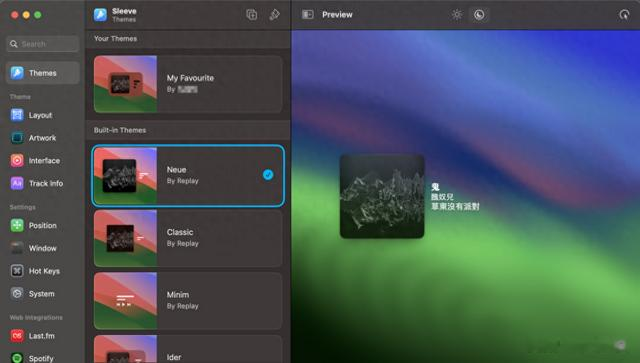
以组件布局为例,应用提供了 4 种布局模式,封面文字横排、竖排、文字覆盖封面以及纯文字展现,横排封面及文字位置还支持左右对调,文字本身支持居左、居中、居右对齐,文字与封面也可调整 3 种对齐方式。此外,你还可以调整文本框宽度,来控制文字显示长度以及与封面的距离,这一数值还会影响在 Interface 中开启背景后的组件大小。
而在文字信息中,你不仅可以单独设置歌曲名、专辑名、艺术家的字体、样式、大小等数值,还可以根据系统深浅色主题分别调整字色和阴影效果。
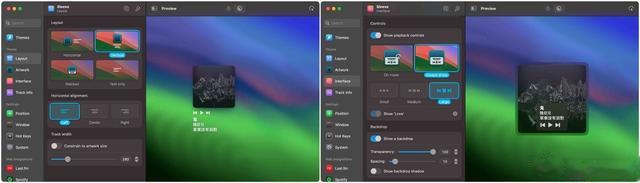
虽然 Sleeve 仅支持英语,但设置页右侧提供了实时预览,桌面组件也会根据你的设置实时调整,你可以逐个调试了解每一个调节项的实际效果。不过你在更改 Layout 中的布局时,封面和文字有几率恢复默认效果,因此还是建议按设置中由上至下的次序进行调整。完成所有自定义项后,你就可以将新的主题收藏进主题库内,随时调取使用。你还可以导出自定义主题,供他人使用。
近期更新了 2.0 的新版 Sleeve 同样支持 Apple Music、Spotify 及 Doppler 三款音乐应用,但在服务上增加了 last.fm 支持,你可以登录账号同步音乐喜好标记。此外,新版还提供了 Spotify 喜好标记功能,不过这需要你自行申请一个 Spotify Developer 账号,具体操作你可以点击此处了解。
应用售价 58 元,你可以直接在 App Store 购买,也可选择在官网支付 5.99 美元购买。
Newji:创建专属于自己的 Memoji平台:iOS / iPadOS关键词:Emoji@ROB1N:Apple 生态圈的用户,对于 iMessage 一定是非常喜爱的。iMessage 简洁的页面、高度集成化的功能,都给 Apple 生态圈用户提供了高效的沟通渠道。同时随着过往 iOS 的更新,Memoji 作为社交层面上一个重要的组成部分也被呈现给了用户。高度可自定义的造型设计,甚至也被运用到了 Apple Store 员工的工牌以及用户们的头像、聊天贴纸上。
不过虽然是「高度可自定义」,但是预设的动作以及主题还是只有那些。随着 iOS17 发布,Newji 也应运而生。
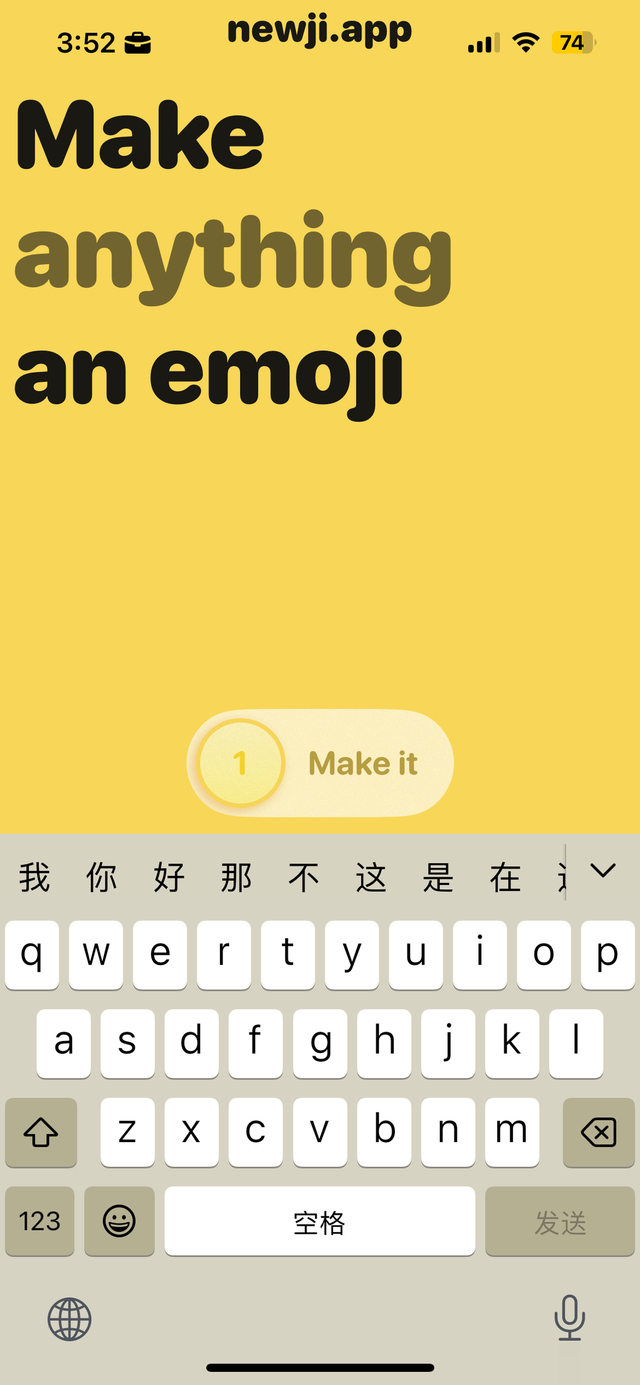
Newji 的使用逻辑非常简单,通过识别用户一段简单的表情描述,从而生成符合描述的 Memoji 。生成的 Memoji 可以保存,也可以分享给其他用户。同时我们在 iMessage 上也可以通过贴纸栏看到 Newji 生成的 Memoji 。
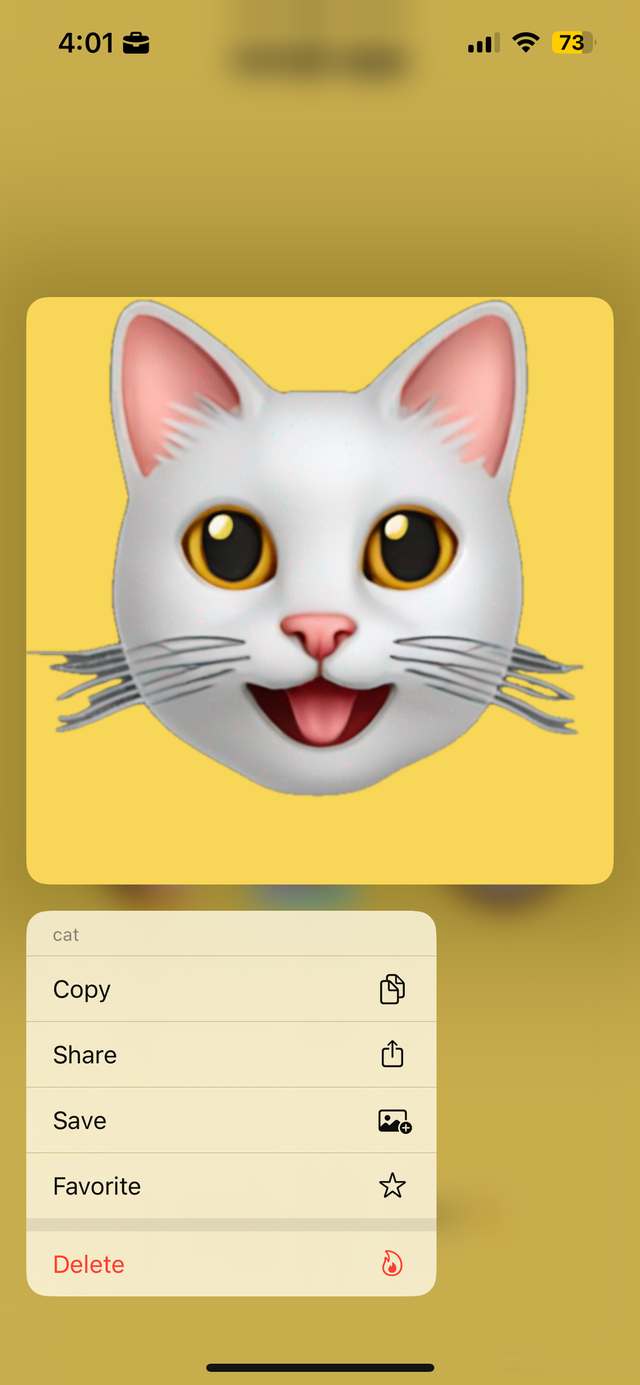
嵌入在 iMessage 中的时候,我们在贴纸部分也可以通过它来即时创建一个新的 Memoji ,不用回到 app 去进行繁琐的操作,可以直接生成并使用。
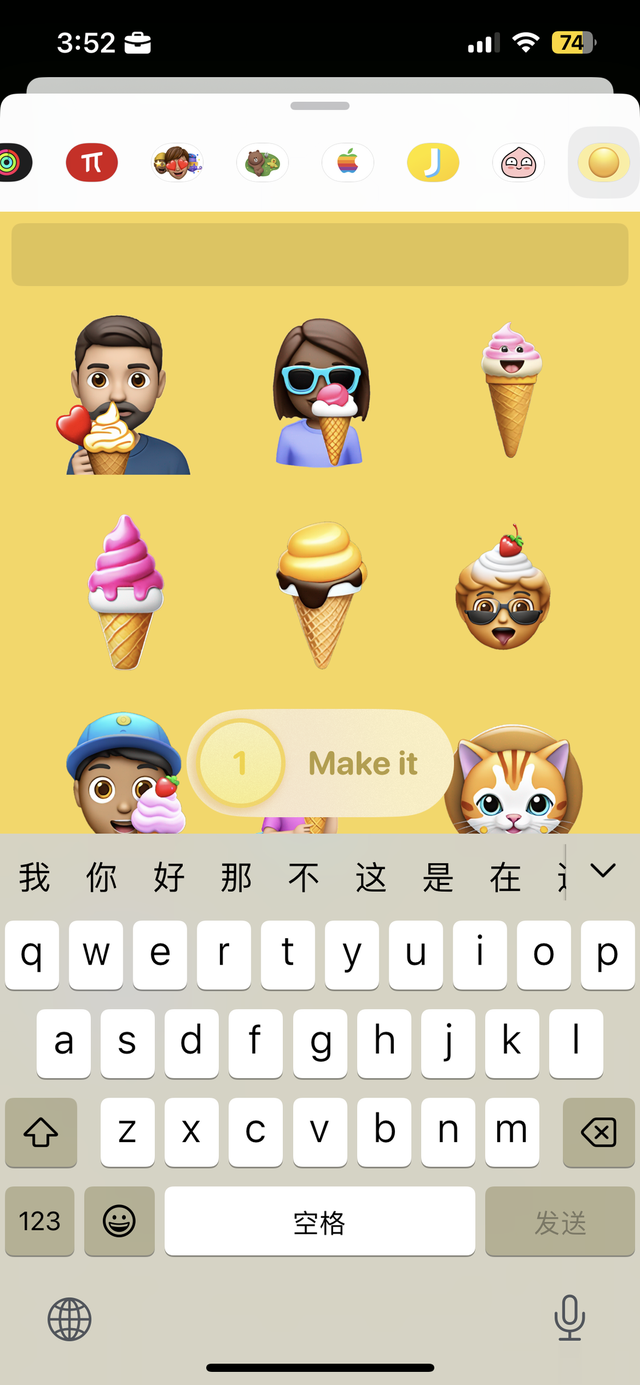
目前用户的免费额度是十个 Memoji ,额外的部分需要付费使用。一共分为 5 档,购买的制作数量越多,单价越便宜。最低 ¥15 制作 20 个,最高 ¥198 制作 999 个。
你可以在 App Store 下载使用 Newji。
Gauguin:闲来无事,不妨动脑平台:Android关键词:数独、小游戏@Peggy_:自从在二年级下册发现了数独相关的题目后,我突然发现数独似乎是个不错的杀时间小帮手,一来它的难度可调节,时长也能随之变化,二来相比于刷短视频,它多少有点益智元素,玩起来不至于有太多愧疚感。
近半年来,我都通过一个在线网站玩低阶或是中阶数独打发时间,不过很快这种 9*9 的小格子开始让人觉得无趣,于是我转而发现了另一款小游戏:Gauguin。Gauguin 是一款 Android 端应用,相比于网页游戏,它的使用体验更加稳定,玩法也更加多样,加上游戏可自定义,能让我们杀起时间来更加得心应手。
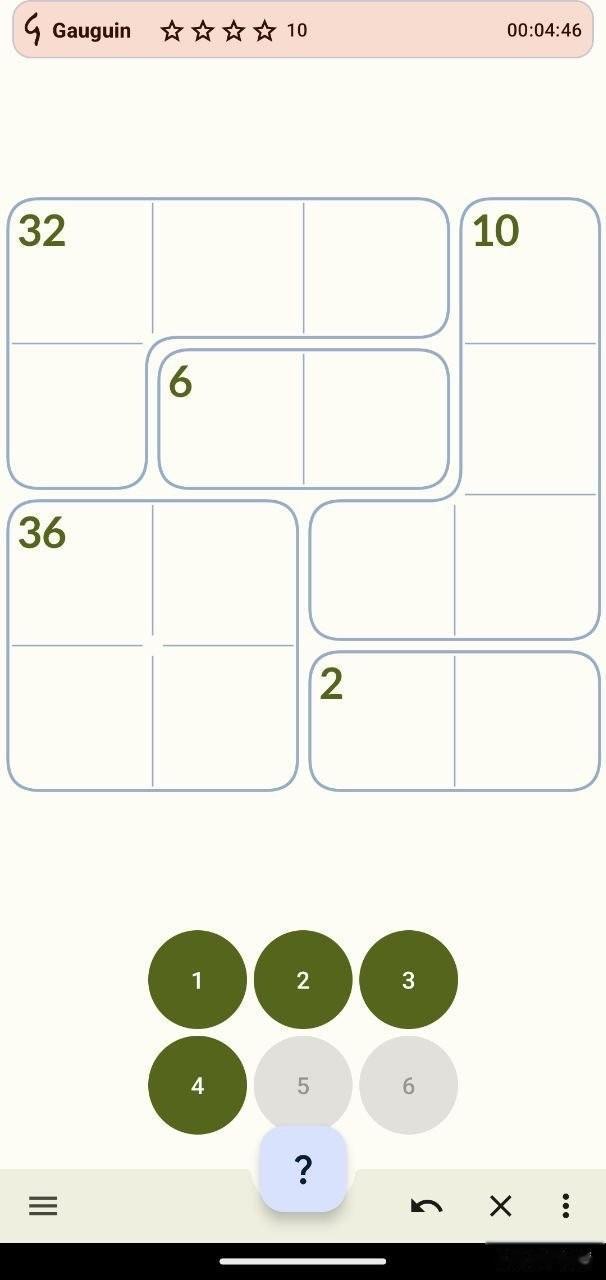
作为一款和数独类似的逻辑类游戏,Gauguin 的玩法仍然是以数字计算为主,相比于数独,Gauguin 的数字更少,仅有 1-6 几个数字,但其格子变化却更多,且加减乘除法均有涉及,两者大体玩法类似,都是用数字填充格子,且横排、竖排的数字不能重复,Gauguin 允许我们用给定数字通过加减乘除任意算法凑出格子的数字。
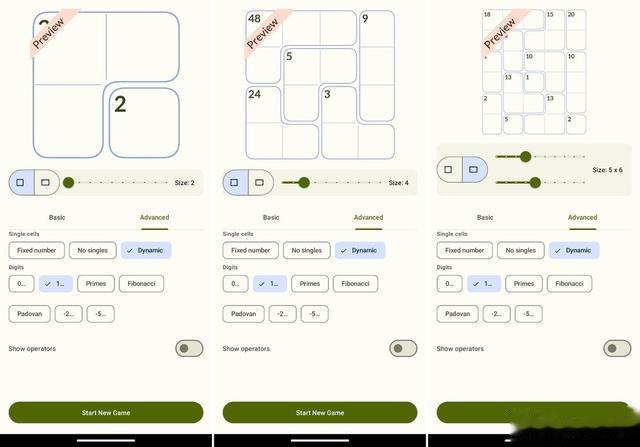
初次打开 Gauguin,面对大小错落的格子我们或许会无所适从,不要紧,在这里我建议你直接跳过默认的游戏,创建一个新游戏,从最少的格子和最简单的算法玩起。在 Gauguin 中,格子的数量、形状、算法的多少均可调节,只要我们愿意,可以无限地享受新游戏带来的脑力刺激。而在游戏的过程中,如果遇到难解的格子,我们也可以及时求助,应用右下角菜单中有错误提示和解决方案。
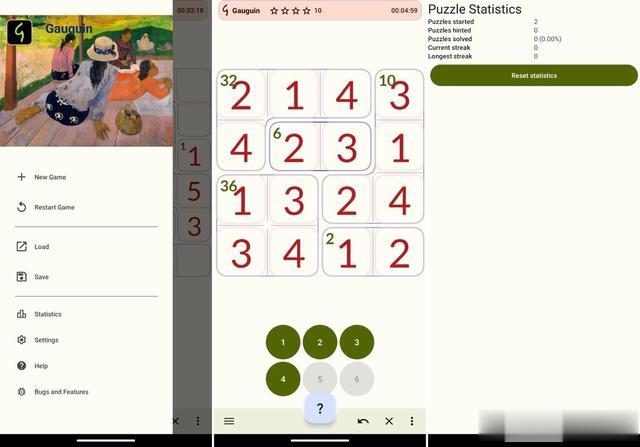
如果你正在寻找一款玩起来不那么愧疚的小游戏,不妨尝试一下 Gauguin,你可以通过 F-Droid 下载开玩,应用完全免费且无广告。
不容错过的 App 更新除了「新鲜」App,App Store 中的许多老面孔也在不断迭代、更新,增加更多有趣和实用的功能。少数派希望帮你筛选 App Store 中值得关注的 App 动态,让你快速了解 App 和开发者们的最新动态。
Craft 2.6 更新:个性化域名让分享更自由,智能链接让网页内容呈现更精彩平台:iOS / iPadOS / macOS / Web / Windows关键词:文档、笔记@Vanilla:稳定迭代的笔记应用 Craft 最近又更新了 2.6 版本,为用户带来了期盼已久的个性化域名功能。同时,Craft 也对笔记内插入的网页链接做了更多的适配,更多的网址支持内嵌卡片和智能链接。
首先,我们来看看个性化域名功能。点击任意笔记右上角的分享按钮「Share」,然后点击链接旁边的「Create」按钮来创建分享链接,这样一来我们就可以通过「Customize URL」功能定制自己的专属域名了。目前,Craft 面向 Pro 用户开放了自定义域名前缀,面向 Business 用户开放了外部域名,未来 Craft 将会向所有用户开放自定义域名前缀的功能,所以现在 Pro 用户可以抓紧时间抢注自己喜欢的域名前缀。
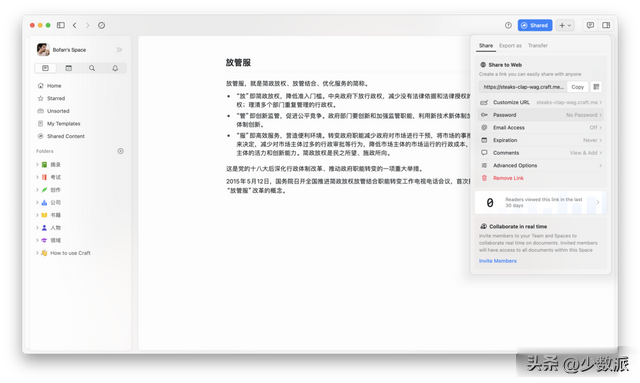
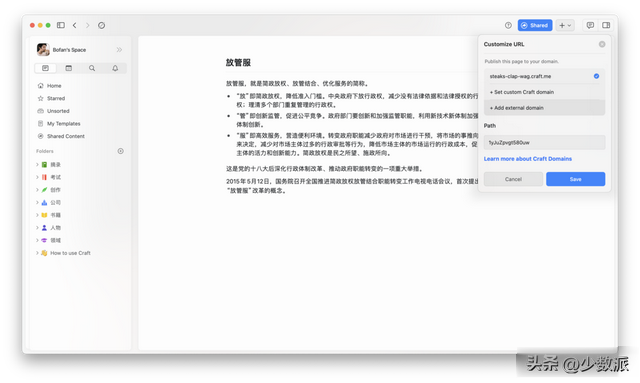
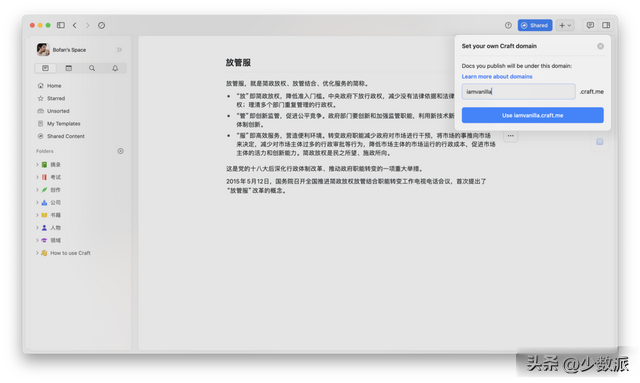
除了个性化域名,现在还可以对每个笔记页面单独设置路径,只需在「Path」处填入自己喜欢的名称然后保存就行。
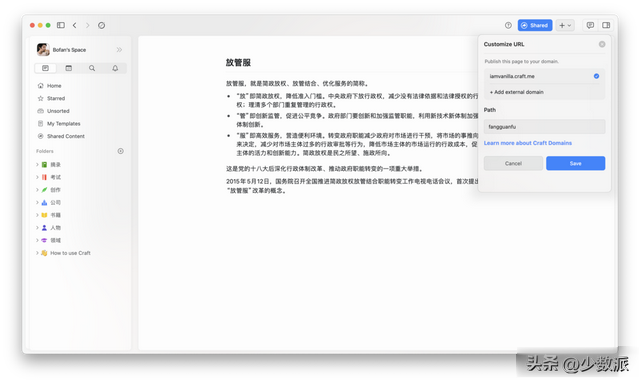
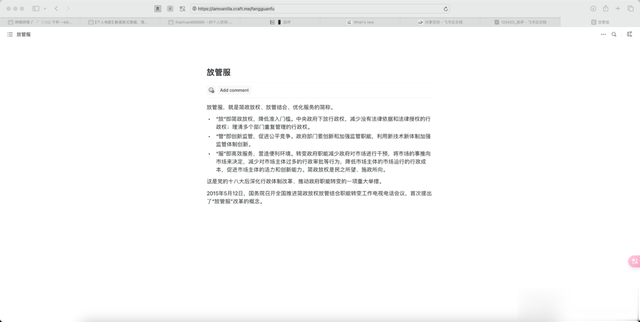
在 2.6 版本中,Craft 还新增支持了更多的网站以适配笔记中的富媒体展现形式。一类是以 Vimeo 为代表的视频网址,将视频链接直接插入到笔记后,视频可以在笔记中直接播放;另一类是以 Netflix、Airbnb 等为代表的网站,将链接插入笔记后会自动生成卡片,并在卡片上展示一些关键信息。

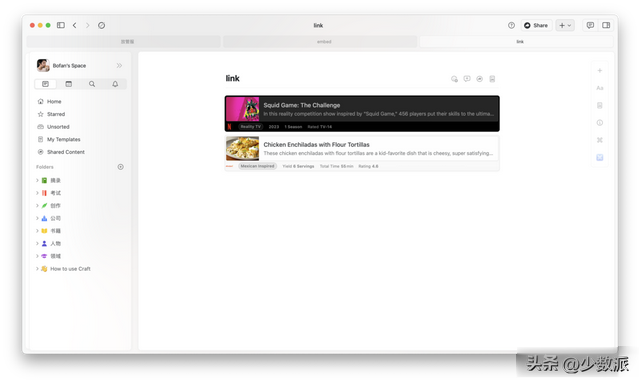
Craft 可以在官网和 App Store 免费下载使用,付费用户分为 Pro 和 Business 两档,目前正在进行 3 周年优惠活动,所有付费计划都打 5 折,12 月 4 日截止。
小星记账 3.0 更新:沉寂许久的再次回归平台:Android关键词:记账@Noah_Choi:小星记账自今年中旬就一直处于「待机」状态,这半年里除了偶尔发布小版本更新之外再没有任何大动作,原本活跃在酷安社区的开发者也因为官方一句「人事变动」而被认为是离职出走。本以为这颗记账新星刚刚升起就要陨落时,但小星记账的开发者在年底突然回归,并带来了 3.0 大版本更新。
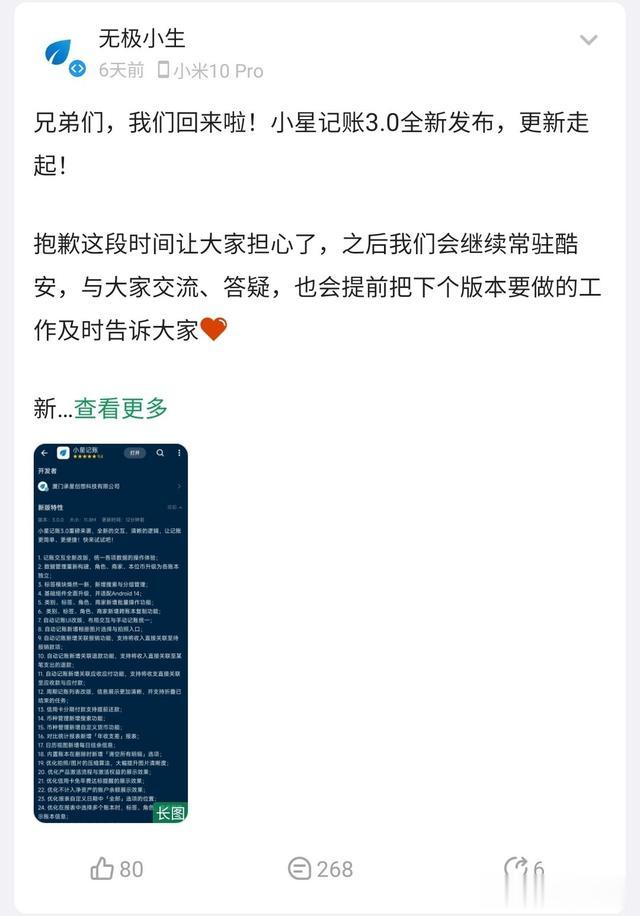
本次 3.0 大版本并没有带来全新的 UI 界面,但在不少细节交互上进行了调整,其中最明显的变化就是在记账界面。更新后,所有在记账过程中需要进行「选择」的操作(包括标签、角色等)都采用了与选择收支类别相同的操作方式,弹出菜单的界面格局也高度一致,而且他们也都支持了多选批量操作。
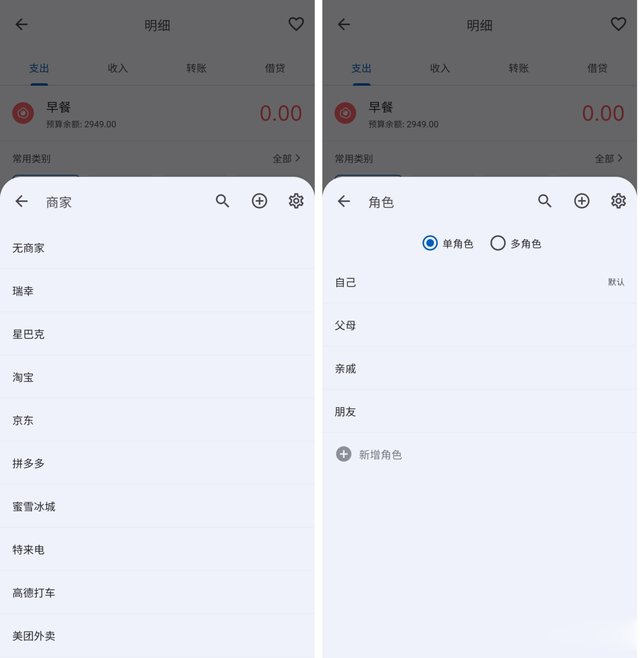
这种变化也体现在自动记账功能上。3.0 版的自动记账界面保持了与手动记账相同的界面和操作。使得我们在使用小星记账的全过程里都能获得更加统一的操作体验,而不会像以前那样出现割裂感。除了 UI 变化,自动记账也强化了对账目本身的编辑功能。在老版本中,自动记账更多的还只是一个记账入口,如果要对账目进行额外操作,还是要进入 App 本体。而更新 3.0 以后,我们可以直接在弹出的自动记账窗口中关联以往的退款、报销、应收应付项目,使得自动记账的实用性进一步提升。
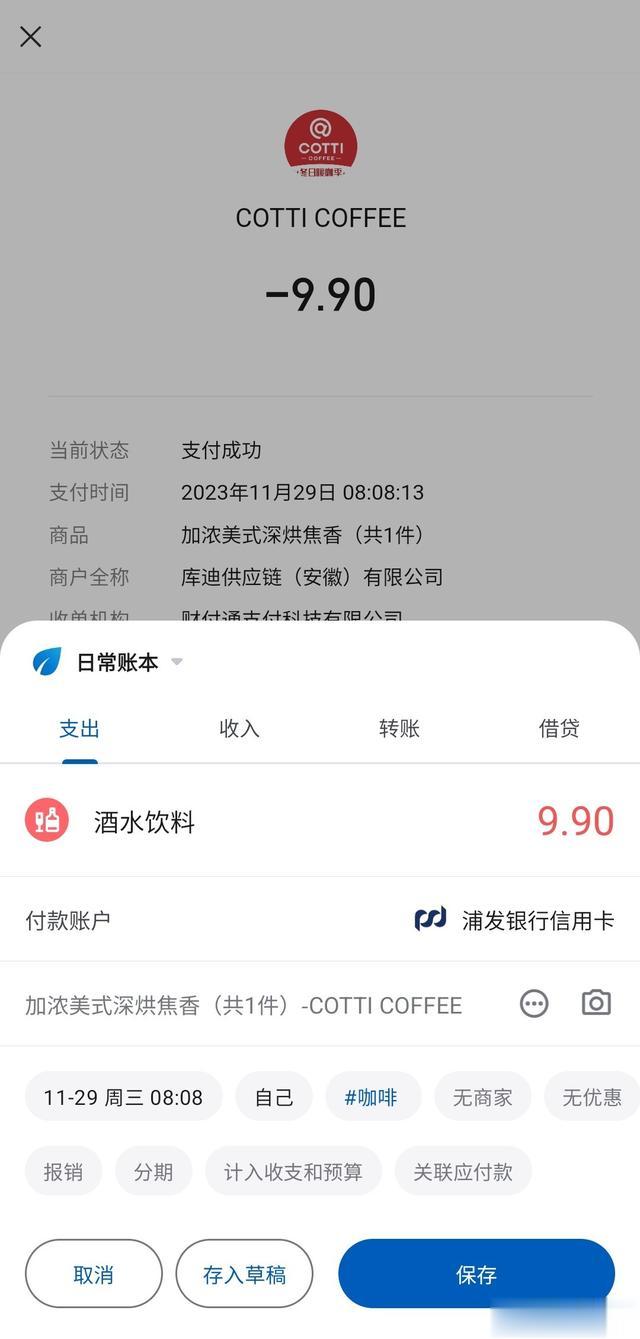
其他功能方面,小星记账 3.0 重构了周期交易功能,不仅使用起来更加方便,而且分期付款也支持了提前还款的计算逻辑;另外,在标签、多币种、报表、信用卡管理等功能上也进行了不小的调整优化。
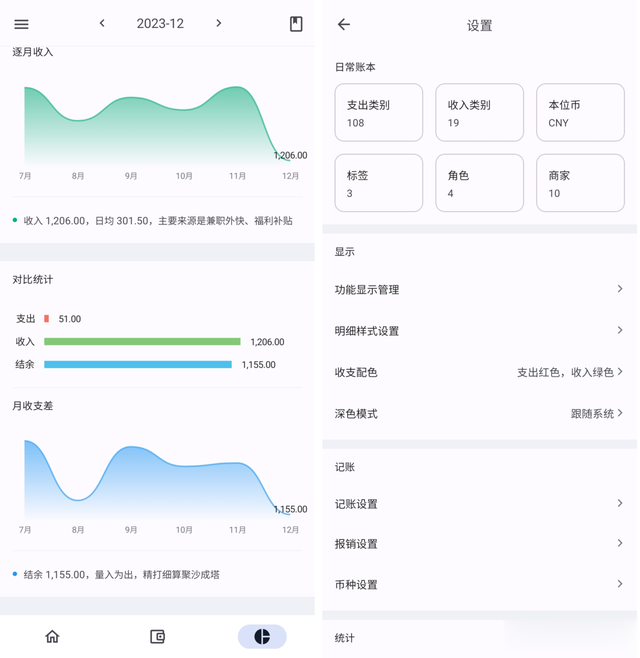
整体来说,小星记账 3.0 不仅给我们带来了回归的惊喜,也实打实对产品本身的逻辑和功能进行了优化,确实不枉用户们的翘首以盼。现在,你可以在酷安和各大手机应用市场获取小星记账 3.0。
Audio Hijack 4.3:用可视化的方式实现语音转文字平台:macOS关键词:播客、音频剪辑@化学心情下2:Audio Hijack 是一款相当有趣的 Mac 上的音频处理 App,通过可视化的界面可以轻松抓取网页和应用中的音频,并将音频流进行二次处理(录音、制作播客或者进行串流)。而在近期这款音频处理 App 迎来了 4.3 版本更新,实现了实时音频转文字,同样仅需简单的拖拽即可实现!
首先在 Audio Hijack 的模版选择器中先创建一个新的转录会话,默认情况下类似下面这个工作流,你只需要对着 Mac 上的麦克风说话,通过 Transcribe 这个模块就可以实现转录文本的记录了。Transcribe 这个模块背后则是基于 Open AI 的自动语音识别系统 Whisper,基于本地因此也无需再另外付费就可以实现。
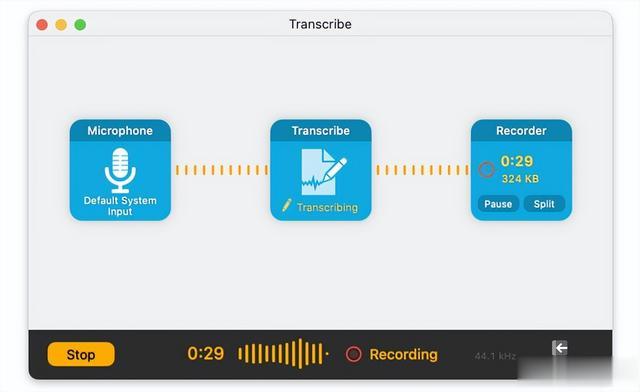
当然有些时候我们需要转录成文本的并非是实时话筒中的声音,也有可能是目前正在使用的应用程序中的在线会议音频,在 Audio Hijack 也同样可以实现,比如你可以通过模块拖拽的形式,选择音频源模块为某些应用(比如 Zoom、Skype 或者其他视频会议或者通话的 App),然后将其和 Transcribe 模块以及 recorder 连接在一起,从而实现转录应用程序中的音频为文本。
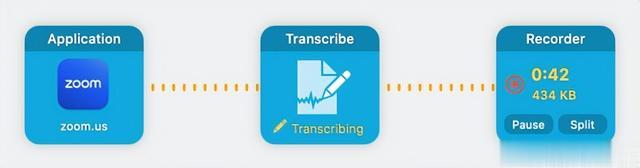
当然除了可以实现实时的音频流转录之外,如果你希望将音频文件转录成文本也可以实现,方式还是使用 Audio Hijack 来创建一个工作流,这里选择的第一个模块就是一个音频播放器了,音频播放器的工作就是将音频文件播放出来,然后再连接 Transcribe 模块实现最终的转录工作。
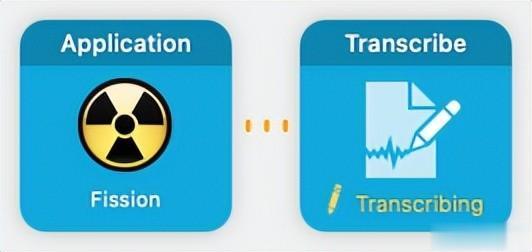
其实 Audio Hijack 的 Transcribe 非常适合用在播客制作上,一般我们都会在制作播客之后放上一段 Show Notes,作为整个节目的概述,通过创建工作流以及配置 Transcribe 模块,我们可以让最终输出的文本中都记录每一个音轨对应的时间戳以及文本内容,从而方便听众了解播客节目主要说了哪些内容。
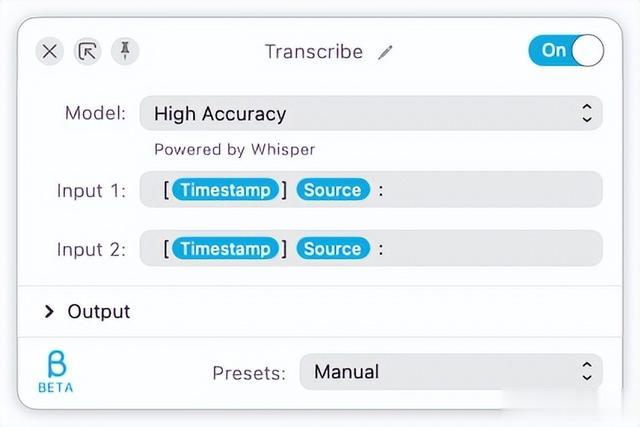
你可以在官网下载 Audio Hijack。
